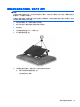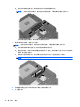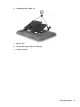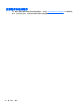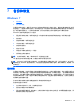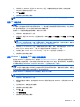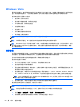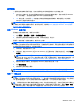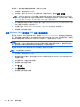Getting started HP notebook computers-Windows Vista and Windows 7
●
备份到光盘时,请使用以下任何类型的光盘(需单独购买):CD-R、CD-RW、DVD+R、DVD+R
DL、DVD-R、DVD-R DL 或 DVD±RW。使用的光盘会根据笔记本计算机上安装的光驱类型或您
所使用的外接光驱类型而定。
注: DVD 和具有双层 (DL) 支持的 DVD 存储的信息比 CD 多,因此,使用 DVD 和双层 DVD
进行备份可减少所需的恢复光盘数。
●
备份到光盘时,请在将光盘插入笔记本计算机的光驱前给每张光盘编号。
要使用备份和还原创建备份,请执行以下操作:
注: 开始执行备份过程之前,务必将笔记本计算机连接到交流电源上。
注: 备份过程所需时间可能超过一小时,这取决于文件大小和笔记本计算机的速度。
1. 选择开始 > 所有程序 > 维护 > 备份和还原。
2. 按照屏幕上的说明设置备份、创建系统映像(仅限某些机型)或创建系统修复光盘(仅限某些机
型)。
执行系统恢复
一旦系统出现故障或系统不稳定,您可以使用笔记本计算机提供的以下工具恢复文件:
●
Windows 恢复工具:您可以使用 Windows 备份和还原恢复以前备份的信息。您还可以使用
Windows 的“启动修复”,修复可能会阻碍 Windows 正确启动的问题。
●
f11 恢复工具:可以使用 f11 键恢复工具恢复原始硬盘驱动器映像。映像包括出厂时安装的
Windows 操作系统和软件程序。
注: 如果您无法引导(启动)笔记本计算机,且无法使用以前创建的系统修复光盘(仅限某些机
型),则必须购买 Windows 7 操作系统 DVD 来重新引导笔记本计算机并修复操作系统。有关其它信
息,请参阅
第 49 页的使用 Windows 7 操作系统 DVD 光盘(需单独购买)。
使用 Windows 恢复工具
要恢复您之前备份的信息,请执行以下操作:
1. 选择开始 > 所有程序 > 维护 > 备份和还原。
2. 按照屏幕上的说明,恢复系统设置、笔记本计算机(仅限某些机型)或文件。
要使用“启动修复”功能恢复信息,请执行以下步骤:
注意: 使用“启动修复”完全清除硬盘驱动器的内容并重新格式化硬盘驱动器。将会永久删除在笔记
本计算机上创建的所有文件和安装的所有软件。在重新格式化完成后,恢复过程将通过用于恢复的备份
来还原操作系统以及驱动程序、软件和实用程序。
1. 如果可能,请备份所有个人文件。
2. 如果可能,检查 Windows 分区和 HP Recovery 分区是否存在。
要检查 Windows 分区是否存在,请选择开始 > 计算机。
要检查 HP Recovery 分区是否存在,请单击开始,右击计算机,单击管理,然后单击磁盘管理。
注: 如果未列出 Windows 分区和 HP Recovery 分区,则必须使用 Windows 7 操作系统
DVD 和 Driver
Recovery(驱动程序恢复)光盘(均需单独购买)来恢复操作系统和程序。有关
其它信息,请参阅
第 49 页的使用 Windows 7 操作系统 DVD 光盘(需单独购买)。
48
第 7 章 备份和恢复